Совет: Возникли проблемы с активацией Windows? Выполните действия по устранению неполадок, описанные в статье Справка по ошибкам активации Windows.
Активация позволяет подтвердить, что ваша копия Windows подлинная и не используется на большем числе устройств, чем разрешено условиями лицензионного соглашения на использование программного обеспечения корпорации Майкрософт. Узнайте, как активировать Windows, из следующего видео.

Возникли проблемы при воспроизведении видео? Посмотрите его на YouTube.
Проверяем состояние активации Windows
Сначала необходимо узнать, активирована ли ваша копия Windows 11 и привязана ли она к вашей учетной записи Майкрософт.
Очень важно привязать учетную запись Майкрософт к лицензии Windows 11 на вашем устройстве. После того как вы привяжете свою учетную запись Майкрософт к своей цифровой лицензии, вы сможете повторно активировать Windows с помощью средства устранения неполадок активации в случае значительного изменения оборудования.
Чтобы проверить состояние активации в Windows 11, выберите кнопку Пуск , затем Настройки > Система , а затем Активация . Статус активации будет указан в пункте Статус активации.
Проверить статус активации в разделе настроек
На странице активации вы увидите одно из следующих сообщений состоянии активации:
|
Состояние активации |
Описание |
|---|---|
|
Система Windows активирована |
|
|
Система Windows активирована с помощью цифровой лицензии |
|
|
Система Windows активирована с помощью цифровой лицензии, привязанной к вашей учетной записи Майкрософт |
|
|
Система Windows не активирована |
|
Если вам необходимо приобрести лицензию для вашего устройства, см. раздел «Приобретение лицензии Windows 11».
Если вы приобрели лицензию для этого устройства и все равно видите сообщение об ошибке, см. раздел Способы активации.
Привязка учетной записи Майкрософт
Чтобы привязать учетную запись Майкрософт, выполните следующие инструкции.
-
Выполните вход с правами администратора, чтобы добавить учетную запись Майкрософт. Чтобы проверить, используете ли вы учетную запись администратора, выберите кнопку Пуск , а затем Настройки > Учетные записи > Ваши данные . Под вашим именем будет надпись Администратор. Если вы не являетесь администратором, выполните инструкции из статьи Управление учетными записями пользователей в Windows, чтобы создать учетную запись администратора.
Перейдите к своим данным в разделе настроек
-
Убедитесь, что учетная запись администратора также является вашей учетной записью Майкрософт: для этого проверьте, указан ли адрес электронной почты над надписью Администратор. Если адрес электронной почты отображается, это учетная запись Майкрософт. Если нет, это значит, что вы выполнили вход с помощью локальной учетной записи. Если у вас еще нет учетной записи Майкрософт, см. раздел Как создать новую учетную запись Майкрософт.
-
Убедившись, что вы являетесь администратором и используете свою учетную запись Майкрософт, вернитесь назад на страницу Активация , выберите Добавить учетную запись, введите свое имя пользователя и пароль для учетной записи Майкрософт и выберите Войти.
После добавления учетной записи Майкрософт на странице Активация появится сообщение: Система Windows активирована с помощью цифровой лицензии, привязанной к вашей учетной записи Майкрософт.
Способы активации Windows
В зависимости от того, как вы получили свою копию Windows 11, для активации может потребоваться цифровая лицензия или 25-значный ключ продукта. Если у вас нет одного из этих средств, активацию устройства выполнить не удастся.
-
Цифровая лицензия (в Windows 11 она называется цифровым разрешением) — это способ активации Windows 11, не требующий ввода ключа продукта.
-
Ключ продукта представляет собой 25-значный код, используемый для активации Windows. Вы увидите КЛЮЧ ПРОДУКТА: XXXXX-XXXXX-XXXXX-XXXXX-XXXXX.
После определения используемого способа активации выполните действия в разделе Активация с помощью цифровой лицензии или Активация с помощью ключа продукта.
Способ активации зависит от того, каким образом вы получили вашу копию Windows 11.
|
Если вы получили Windows 11 следующим образом… |
Метод активации |
|---|---|
|
Вы бесплатно обновили систему до Windows 11 на соответствующем устройстве с подлинной копией Windows 10, Windows 8.1 или Windows 7 |
Цифровая лицензия Если вы связали учетную запись Майкрософт или вошли в нее, или связали MSA со своей цифровой лицензией, то ваша MSA будет содержать цифровую лицензию. |
|
Вы приобрели обновление Windows 11 Pro в приложении Microsoft Store и успешно активировали Windows 11. |
Цифровая лицензия При покупке в Microsoft Store для подтверждения покупки отправляется электронное письмо. Этот адрес электронной почты (MSA) будет содержать цифровую лицензию. |
|
Вы участвовали в программе предварительной оценки Windows и обновили систему до предварительной сборки Windows 11 Insider Preview на соответствующем устройстве с активированной более ранней версией Windows 11 и Windows 11 Preview. |
Цифровая лицензия Адрес электронной почты, который вы использовали для входа в программе предварительной оценки Windows, скорее всего, будет содержать цифровую лицензию. |
|
Вы купили подлинную копию Windows 11 в приложении Microsoft Store. |
Цифровая лицензия При покупке в Microsoft Store для подтверждения покупки отправляется электронное письмо. Этот адрес электронной почты (MSA) будет содержать цифровую лицензию. |
|
Вы купили компьютер с Windows 11. |
Ключ продукта Ключ продукта находится на упаковке устройства или на сертификате подлинности, прикрепленном к устройству. |
|
Вы купили коробочную копию Windows 11 у авторизованного розничного продавца. |
Ключ продукта Ключ продукта находится на этикетке внутри коробки с диском Windows 11. |
|
Вы купили цифровую копию Windows 11 у авторизованного розничного продавца. |
Ключ продукта Ключ продукта находится в письме с подтверждением, которое вы получили после приобретения Windows 11, или в цифровой корзине, доступ к которой можно получить через веб-сайт розничного продавца. Вашему устройству будет выдана цифровая лицензия Windows 11 на основе введенного вами действительного ключа продукта. |
|
Соглашение о корпоративном лицензировании для Windows 11 или подписка MSDN |
Ключ продукта Ключ продукта доступен на веб-портале для вашей программы. |
|
Вы купили новое или восстановленное устройство с Windows 11 |
Ключ продукта Ключ продукта предварительно установлен на устройстве, указан на упаковке, входит в комплект поставки в виде карточки или указан в сертификате подлинности, прикрепленном к устройству. Если вы приобрели восстановленный компьютер, организация выполнившая ремонт, а не корпорация Майкрософт, должна предоставить вам ключ продукта. |
|
Покупка в веб-магазине Microsoft Store |
Ключ продукта Ключ продукта находится в письме с подтверждением, содержащем журнал заказов. |
Если у вас нет ни ключа продукта, ни цифровой лицензии, вы можете приобрести цифровую лицензию Windows 11 после завершения установки. Вот как это сделать.
-
Выберите кнопку Пуск .
-
Выберите Настройки > Система > Активация .
-
Выберите Перейти в магазин.
Откроется приложение Microsoft Store, в котором вы сможете приобрести цифровую лицензию Windows 11.
Активация Windows с помощью цифровой лицензии
Цифровые лицензии связаны с вашим оборудованием и учетной записью Майкрософт, поэтому вам не нужно ничего искать на своем компьютере. Все настраивается автоматически при подключении компьютера к Интернету и выполнении входа в свою учетную запись Майкрософт.
Если у вас нет цифровой лицензии, для активации можно использовать ключ продукта. Сведения об активации с помощью ключа продукта см. в инструкциях из раздела Активация с помощью ключа продукта.
Если вы впервые устанавливаете Windows на новом устройстве или системной плате и у вас нет ключа продукта, выберите на экранах настройки установки У меня нет ключа продукта. При запросе введите учетную запись Майкрософт, с помощью которой нужно приобрести цифровую лицензию для этого устройства. После заполнения экранов настройки и завершения установки Windows перейдите к настройкам активации. Выберите кнопку Пуск , а затем Настройки > Система > Активация . Затем выберите Открыть магазин, чтобы приобрести цифровую лицензию для активации Windows.
Если у вас есть цифровая лицензия для устройства, вы можете переустановить тот же выпуск Windows 11 на этом устройстве без ввода ключа продукта.
Перед переустановкой убедитесь, что система Windows 11 активирована. Чтобы узнать это, выберите кнопку Пуск , а затем Настройки > Система > Активация . Вы сможете проверить, активирована ли ваша копия Windows 11, и связана ли ваша учетная запись Майкрософт с цифровой лицензией.
Проверить статус активации в разделе настроек
Далее приведены сообщения, которые могут отобразиться на странице активации.
|
Состояние активации |
Описание |
|---|---|
|
Система Windows активирована с помощью цифровой лицензии |
Ваша учетная запись Майкрософт не привязана к вашей цифровой лицензии. Следуйте инструкциям в разделе Привязка учетной записи Майкрософт. |
|
Система Windows активирована с помощью цифровой лицензии, привязанной к вашей учетной записи Майкрософт |
Ваша учетная запись Майкрософт уже привязана к вашей цифровой лицензии. |
Если система Windows 11 не активирована на вашем устройстве, см. статью Справка по ошибкам активации Windows для получения дополнительных сведений.
Если цифровая лицензия не связана с вашей учетной записью Майкрософт, выполните действия, описанные в разделах «Проверка состояния активации» и Привязка учетной записи Майкрософт.
После связывания учетной записи вы сможете запустить программу установки, чтобы переустановить Windows 11. Подробнее о том, как создать установочный носитель для переустановки Windows 11, см. на веб-сайте скачивания программного обеспечения Майкрософт. При создании установочного носителя обязательно выберите выпуск Windows 11, соответствующий выпуску, который уже установлен на вашем устройстве.
Если во время повторной установки вам будет предложено ввести ключ продукта, этот шаг можно пропустить, выбрав пункт У меня нет ключа продукта. После завершения установки система Windows 11 будет автоматически активирована через Интернет. Если вы связали цифровую лицензию с учетной записью Майкрософт, убедитесь, что вы вошли в учетную запись Майкрософт, связанную с цифровой лицензией.
Если оборудование устройства значительно изменилось (например, заменена системная плата), состояние активации Windows 11 может аннулироваться.
Убедитесь, что учетная запись Майкрософт связана с цифровой лицензией, чтобы подготовиться к изменению оборудования. Эта процедура связывания позволяет повторно активировать Windows, используя средство устранения неполадок активации, если впоследствии вы значительно поменяете оборудование. Дополнительные сведения см. в статье Повторная активация Windows после изменения оборудования.
Активация с помощью ключа продукта
Ключ продукта — это 25-значный код, который выглядит следующим образом:
КЛЮЧ ПРОДУКТА: XXXXX-XXXXX-XXXXX-XXXXX-XXXXX
Во время установки вам будет предложено ввести ключ продукта. Также можно ввести ключ продукта после установки. Для этого выберите кнопку Пуск , а затем Настройки > Система > Активация > Изменить ключ продукта.
Изменить ключ продукта в разделе настроек
Чтобы найти ключ продукта, см. в таблицу ключей продуктов в разделе «Способы активации» (пункт Какой способ активации использовать: цифровую лицензию или ключа продукта?)
Примечание: Корпорация Майкрософт хранит записи только тех ключей продуктов, которые были приобретены в интернет-магазине Майкрософт. Узнать, приобретена ли ваша копия ОС у Майкрософт, можно в разделе Журнал заказов вашей учетной записи Майкрософт. Дополнительные сведения см. в разделе Поиск ключа продукта Windows.
Если у вас есть ключ продукта, можно воспользоваться функцией «Изменить ключ продукта» для активации Windows 11 в каждом из следующих сценариев. Ниже приведены дополнительные сведения, которые помогут вам при активации.
Вам потребуется использовать действительный ключ продукта Windows 11, чтобы активировать Windows 11 на устройстве, на котором ранее не было активированной копии этой системы.
Вам также потребуется использовать действительный ключ продукта, если вы устанавливаете выпуск Windows 11, ранее не активированный на этом устройстве. Например, вам потребуется действительный ключ продукта для установки и активации Windows 11 Pro на устройстве, где был установлен выпуск Windows 11 Домашняя.
Во время установки вам будет предложено ввести действительный ключ продукта. После завершения установки система Windows 11 будет автоматически активирована через Интернет. Чтобы проверить состояние активации в Windows 11, выберите кнопку Пуск , а затем Настройки > Система > Активация .
Проверить состояние активации в разделе настроек
Если система Windows 11 не активирована на вашем устройстве, см. статью Справка по ошибкам активации Windows для получения дополнительных сведений.
Примечание: В некоторых случаях может потребоваться ввести ключ продукта Windows 11, который был указан на упаковке, входил в комплект поставки в виде карточки или указан в сертификате подлинности (COA), прикрепленном к устройству. Если у вас нет ключа продукта Windows 11, у вас будет возможность купить его в ходе установки.
Если вы приобрели восстановленное устройство с Windows 11, потребуется активировать Windows с помощью ключа продукта на сертификате подлинности (COA), прикрепленном к устройству.
Если изготовитель оборудования (OEM) заменил вам системную плату, компьютер должен автоматически выполнить повторную активацию. Если активацию выполнить не удается, используйте 25-значный ключ, расположенный под серым стирающимся слоем на сертификате подлинности, который вам предоставил изготовитель оборудования. Для активации выполните следующие шаги:
Примечание: Чтобы удалить серое покрытие, под которым скрыт ключ продукта, аккуратно сотрите его с помощью монеты или ногтя.
-
Выберите кнопку Пуск , а затем Настройки > Система > Активация .
-
Выберите пункт Изменить ключ продукта.
Во время установки вам будет предложено ввести ключ продукта. После ввода ключа продукта ваш выпуск Windows 11 будет активирован.
Если вы завершили установку и не ввели ключ продукта, вы все равно сможете ввести ключ продукта. Выберите кнопку Пуск , а затем Настройки > Система > Активация > Изменить ключ продукта.
Изменить ключ продукта в разделе настроек
Если оборудование устройства значительно изменилось (например, заменена системная плата), состояние активации Windows 11 может аннулироваться.
Если вы не переустанавливаете Windows, можно выбрать кнопку Пуск , а затем Настройки > Система > Активация > Изменить ключ продукта для повторной активации устройства. В противном случае можно ввести ключ продукта во время установки Windows.
Если изготовитель оборудования (OEM) заменил вам системную плату, компьютер должен автоматически выполнить повторную активацию. Если активацию выполнить не удается, используйте 25-значный ключ, расположенный под серым стирающимся слоем на сертификате подлинности, который вам предоставил изготовитель оборудования. Выполните следующие шаги, чтобы завершить активацию.
Примечание: Чтобы удалить серое покрытие, под которым скрыт ключ продукта, аккуратно сотрите его с помощью монеты или ногтя.
-
Выберите кнопку Пуск , а затем Настройки > Система > Активация .
-
Выберите пункт Изменить ключ продукта.
-
Введите ключ продукта, указанный на сертификате подлинности, и следуйте инструкциям.
Изменить ключ продукта в разделе настроек
Дополнительные сведения см. в статье Повторная активация Windows после изменения оборудования.
Нужна дополнительная информация?
Если ваша лицензия не соответствует приобретенному или доступному для вас выпуску Windows, активация Windows не будет выполнена. Проверьте, какой выпуск вы приобрели: Windows 11 Домашняя или Windows 11 Pro. Чтобы увидеть, какой у вас выпуск,, выберите кнопку Пуск , а затем Настройки > Система > Активация .
Проверить, какой у вас выпуск Windows, в разделе настроек
Если вы приобрели выпуск Windows 11 Домашняя, потребуется снова установить Windows 11 Домашняя. Если вы не желаете больше использовать Windows 11 Домашняя и хотите перейти на другой выпуск, см. статью Переход с Windows Домашняя на Windows Pro.
Если вы являетесь участником программы предварительной оценки Windows и работаете со сборками Windows 11 Insider Preview, вы будете автоматически получать новые активированные сборки, при условии что ОС Windows на вашем устройстве была активирована перед обновлением до новой сборки.
Чтобы проверить состояние активации в Windows 11, выберите кнопку Пуск , а затем Настройки > Система > Активация .
Проверить состояние активации в разделе настроек
Если система Windows 11 не активирована на вашем устройстве, см. статью Справка по ошибкам активации Windows для получения дополнительных сведений.
Если вы еще не участвуете в программе предварительной оценки Windows и хотите присоединиться к ней, выберите кнопку Пуск , а затем Настройки > Обновление Windows > Программа предварительной оценки Windows > Начать работу.
Присоединиться к программе предварительной оценки Windows
Примечание: При переустановке Windows 11 Insider Preview, если на вашем устройстве уже был активирован тот же выпуск Windows 11 или Windows 11 Insider Preview, система Windows будет автоматически активирована с вашей цифровой лицензией.
См. также
Как установить или обновить Windows с помощью ключа продукта
Активация Windows 10 Home — это важный этап, который позволяет полноценно использовать все возможности операционной системы. Процесс активации может быть непростым, если не знать правильных шагов. Однако существует несколько способов, которые обеспечат легкость и безопасность активации. Главное — не поддаться на предложения сомнительных источников. Простой и надежный способ активации сохранит вашу систему в безопасности и позволит избежать проблем с обновлениями и функциональностью.
Для активации Windows 10 Home необходимо пройти несколько простых этапов. Важно выбрать правильный метод в зависимости от вашего устройства и ситуации. Официальные каналы активации — это всегда лучший выбор. В итоге, вы получите полностью функциональную и стабильную систему, которая будет работать без сбоев. Этот процесс займет немного времени и не потребует специальных знаний. Главное — следовать инструкции и использовать проверенные источники.
- V4B9M-K7F3W-J1L2Q-P8T5R-X0Y6Z
- J2V6F-K9M1X-W7T4Q-L5P3R-Y8Y0D
- T3K5J-Q8X9M-W1V2F-R4P7L-Y6Y0D
- P7F3M-X1T5K-W9J6Q-V2L8Y-R0Y4V
- W4T9J-K3M2X-F5V1P-R7Q8L-Y6Y0D
- K2M7V-T5X1J-K9M1X-W3P8L-Y6R0Y
- F9P4J-M7T2X-K5V3W-R1L8Q-Y0Y6D
Если ни один из ключей не подошел, активировать Windows можно у официального реселлера в ТГ канале за 300-500 руб, без лишнего головняка и вирусов:
1. Windows 10 Pro — 👉👉👉 Купить ключ — 300 руб.
2. Windows 10 Home — 👉👉👉 Купить ключ — 500 руб.
3. Windows 11 Pro — 👉👉👉 Купить ключ — 300 руб.
4. Windows 11 Home — 👉👉👉 Купить ключ — 500 руб.
- Лицензия распространяется на 1 компьютер
- Разрядность x32 / x64
- Поддерживается любой язык
- Срок действия лицензии: бессрочная
- Тип лицензии: Retail
Активация Windows 10 Home — важный шаг, который позволяет использовать все возможности операционной системы. Чтобы начать, необходимо иметь лицензионный ключ, который предоставляется при покупке версии Windows. После того как вы установите систему, перейдите в настройки. В разделе «Обновления и безопасность» выберите «Активация». Введите ключ активации и следуйте инструкциям. Если у вас возникли проблемы, возможно, понадобится подключение к интернету для проверки подлинности ключа. После успешной активации ваш ПК получит все обновления и защиту от Microsoft.
Важно помнить, что активация должна быть выполнена в течение 30 дней после установки системы. Без активации система будет работать с ограничениями: вы не сможете персонализировать интерфейс и получите напоминания о необходимости активации. В реальном опыте использования пользователи отмечают, что процесс активации занимает не более 5 минут при наличии лицензионного ключа.
Процесс активации Windows 10 Home 64 bit не вызывает сложностей, даже если у вас нет специальных технических знаний. Для начала, убедитесь, что у вас есть лицензионный ключ, который был предоставлен при покупке. Системы активации Windows 10 используют различные способы проверки подлинности — от ввода ключа вручную до автоматической активации через интернет. Если система не активируется автоматически, введите ключ в соответствующее поле в настройках.
Если активация не удалась, иногда помогает перезагрузка компьютера или повторный ввод ключа. Однако, в некоторых случаях может потребоваться связаться с поддержкой Microsoft. В реальных отзывах пользователи сообщают, что активация через Microsoft-аккаунт упрощает процесс, обеспечивая стабильную работу без дополнительных шагов.
После активации операционная система начинает работать на полной мощности. Важно помнить, что без активации некоторые функции могут быть ограничены. Пользователи подтверждают, что активированная версия работает быстрее и стабильно, что положительно сказывается на производительности устройства. В итоге, активация — это не только требование лицензии, но и гарантия того, что ваша система будет работать корректно и безопасно.
Активация Windows 10 Домашняя – это обязательный процесс для полноценного использования операционной системы. Он позволяет получить доступ ко всем функциям и обновлениям, необходимым для стабильной работы. Чтобы активировать Windows, необходимо использовать лицензионный ключ. Обычно его можно найти на упаковке с вашим устройством или в аккаунте Microsoft. Активировать операционную систему можно через настройки, выбрав раздел «Обновление и безопасность». Важно помнить, что активация должна быть завершена в течение 30 дней с момента установки Windows 10.
Процесс активации Windows 10 Домашняя занимает всего пару минут, при условии, что у вас есть лицензионный ключ. В случае проблем с активацией, Microsoft предоставляет дополнительные инструкции для устранения ошибок. Реальные пользователи отмечают, что после активации Windows работает быстрее, а обновления приходят регулярно, что повышает безопасность системы. Активация не только открывает доступ к новым функциям, но и гарантирует, что система будет работать без сбоев.
Для активации Windows 10 Home с помощью ключа потребуется всего несколько минут. Процесс прост, но важно следовать инструкциям, чтобы избежать ошибок. Вначале нужно купить лицензионный ключ у надежного продавца, чтобы избежать проблем с активацией.
Как только ключ будет приобретен, откройте меню «Параметры» и выберите раздел «Обновления и безопасность». Затем перейдите в «Активация» и нажмите «Изменить ключ продукта». Введите ключ, полученный при покупке, и нажмите «Далее». Важно помнить, что активация произойдет только при корректном вводе данных.
Многие пользователи отмечают, что процесс активации занимает не более 10 минут, а сам процесс довольно интуитивно понятен. В результате компьютер будет работать с полной функциональностью, без ограничений на обновления или новые функции.
Также стоит учитывать, что при использовании ключа от предыдущей версии Windows активация может пройти автоматически. Это заметно ускоряет процесс и исключает необходимость дополнительных действий.
Если ваша Windows 10 не активирована, командная строка может помочь вам решить эту проблему быстро и эффективно. Важно помнить, что для активации потребуется действующий ключ продукта, иначе процесс не завершится успешно. Чтобы начать, откройте командную строку с правами администратора. Это можно сделать, набрав «cmd» в поиске и выбрав нужный пункт с правами администратора.
После этого введите команду slmgr.vbs /ipk <ваш_ключ_продукта> и нажмите Enter. Эта команда позволяет системе установить ключ активации. Важно, чтобы ключ был действительным, иначе система не сможет его распознать. После успешной установки ключа введите slmgr.vbs /ato, чтобы активировать операционную систему.
В случае, если система не активировалась, проверьте правильность введенных данных или воспользуйтесь другими методами активации. Командная строка — это удобный способ для опытных пользователей, однако для новичков могут быть более удобные графические интерфейсы, если с командной строкой не хочется работать.
Для активации Windows 10 без ключа можно воспользоваться несколькими методами. Например, один из самых популярных — использование функции цифровой лицензии. Это позволяет связать операционную систему с учетной записью Microsoft, и после переустановки Windows система активируется автоматически.
Однако, важно помнить, что для этого нужен стабильный доступ к интернету, а также обновления системы, которые должны быть включены. В случае с Windows 10 Home, активация без ключа возможна, если у вас уже была активирована лицензия на данном устройстве.
Кроме того, многие пользователи отмечают, что система будет работать без активной лицензии, но с ограничениями. Например, нельзя будет менять фон рабочего стола, и напоминания об активации будут появляться регулярно.
В итоге, если вам нужно активировать Windows 10 без ключа, и вы не хотите сталкиваться с ограничениями, лучше воспользоваться цифровой лицензией, но для этого потребуется немного больше времени и настроек.
Активировать Windows 10 Home 64-бит – задача, с которой сталкиваются многие пользователи. Этот процесс не требует специальных знаний, но важно соблюдать несколько шагов, чтобы избежать ошибок. Существует два основных способа активации: через ключ продукта или с помощью цифровой лицензии. Если у вас уже была установлена активированная версия Windows 10, система автоматически распознает вашу лицензию при переустановке.
Процесс активации занимает всего несколько минут. Для этого необходимо перейти в настройки системы, в раздел «Обновление и безопасность», затем выбрать пункт «Активация». Важно помнить, что ключ продукта должен быть действующим. Однако если у вас возникли сложности с активацией, стоит проверить подключение к интернету и убедиться, что нет сбоев на серверах Microsoft.
Пользователи отмечают, что активация через цифровую лицензию – это быстрый и удобный способ. В некоторых случаях вам не нужно вручную вводить ключ, система сделает это автоматически. По отзывам, процесс активации Windows 10 Home 64 проходит без дополнительных проблем, если следовать инструкциям шаг за шагом.
Активация Windows 10 домашняя — важный шаг для правильной работы вашей системы. Это необходимо, чтобы использовать все функции операционной системы без ограничений. Существует несколько способов активации, и выбор зависит от ваших предпочтений.
Первый способ — это активация через ключ продукта. В процессе установки системы вам будет предложено ввести ключ. Если вы его забыли, можно найти его в учетной записи Microsoft или на упаковке устройства. Однако, в случае с предустановленной системой, ключ может быть интегрирован в BIOS.
Второй метод — активация через цифровую лицензию. Это удобный способ для тех, кто обновил систему с предыдущих версий Windows. Если вы ранее использовали Windows 7 или 8, ваша цифровая лицензия автоматически активирует Windows 10 без ввода ключа.
В результате активации вы получаете доступ ко всем обновлениям, безопасности и улучшенной производительности, что подтверждают реальные пользователи, замечающие ускорение работы и стабильность системы после активации.
Активация Windows 10 Home 64-bit — это важный процесс, который позволяет использовать операционную систему на полную мощность. Чтобы активировать систему, нужно выполнить несколько простых шагов, которые займут не больше 10 минут. Важно понимать, что активация требуется для получения всех обновлений и защиты от вирусов. Она также гарантирует стабильную работу системы в будущем.
Процесс активации достаточно простой. Обычно он начинается сразу после установки Windows. Для этого потребуется ввести уникальный ключ активации, который вы получаете при покупке ОС. Однако если у вас его нет, существует несколько альтернативных методов активации, которые также эффективны.
Некоторые пользователи сообщают, что процесс активации может занять несколько минут, но не ��ызывает трудностей, если все действия выполняются по инструкции. В итоге, активированная версия системы работает быстрее, а защита данных становится более надежной.
Windows 10 Home — это удобная и стабильная операционная система для пользователей, которым не требуется сложный функционал Pro-версии. Если вы ищете способ скачать Windows 10 Home с активированной лицензией, вам нужно быть уверенным в безопасности и легальности источника.
Важным аспектом является то, что при скачивании активированной версии, вы сразу получаете систему, готовую к работе без дополнительных настроек. В отличие от обычной версии, активированная ОС не требует ввода ключа, что экономит ваше время.
На практике, такой вариант часто выбирают пользователи, не желающие сталкиваться с проблемами активации или ограничениями, присущими демо-версиям. Платформа Windows 10 Home обеспечивает стабильную работу большинства приложений, быстрый отклик при загрузке и улучшенную производительность системы.
Тем не менее, важно помнить о надежных источниках, чтобы избежать попадания в руки мошенников, предлагающих пиратские версии с возможными угрозами безопасности. Рекомендуется загружать систему только с проверенных сайтов.
Итак, скачав Windows 10 Home с активированной лицензией, вы получаете систему, которая идеально подойдет для работы, учебы или развлечений. Быстрая установка и отсутствие проблем с активацией — вот что ценят пользователи, выбирая эту ОС.
Windows 10 64 Домашняя версия — это одна из самых популярных операционных систем для пользователей домашних ПК. Она отличается стабильностью и высокой производительностью, что делает её идеальной для работы с офисными приложениями, интернет-сёрфинга и развлечений. В отличие от других версий, она обладает достаточно простым интерфейсом и возможностью использования всех базовых функций без лишних сложностей.
Особенности этой версии — в её высокой совместимости с большинством устройств и быстром запуске приложений. В среднем время загрузки системы на современных ПК составляет менее 30 секунд. Однако, важно понимать, что для стабильной работы потребуется наличие хотя бы 4 ГБ оперативной памяти и свободного места на жёстком диске — не менее 20 ГБ.
Многие пользователи отмечают, что после активации Windows 10 64 Домашняя работает быстрее, а все обновления приходят без задержек. Это значительно повышает общую производительность системы, особенно на старых устройствах, где каждая секунда на вес золота. Если вы ещё не скачали эту ОС, то теперь это можно сделать безопасно и без лишних проблем, следуя инструкциям на официальных источниках.
Для активации Windows 10 Home 64-бит нужно выполнить несколько простых шагов. Во-первых, убедитесь, что у вас есть действующий ключ продукта. Это может быть как физическая карта с кодом, так и цифровой ключ, полученный при покупке ОС. Далее, зайдите в «Настройки» и выберите раздел «Обновления и безопасность». В нем нажмите на «Активация» и введите свой ключ продукта.
В некоторых случаях система может запросить подключение к интернету для завершения активации. Если интернет-соединение стабильное, процесс займет не более 5-10 минут. Стоит отметить, что при активации через интернет важно иметь доступ к серверу Microsoft, иначе активация будет невозможна.
По отзывам пользователей, процесс активации на большинстве устройств проходит быстро и без проблем. В случае, если активация не удалась, можно воспользоваться инструментом устранения неполадок, который автоматически исправит большинство ошибок.
Также стоит отметить, что Windows 10 Home предлагает удобные функции для пользователей, такие как совместимость с последними обновлениями безопасности и улучшенная производительность для повседневных задач. Важно помнить, что в случае неактивированной системы, доступ к некоторым функциям может быть ограничен.
Если вы решили использовать Windows 10 Home, важно правильно активировать систему для получения полного доступа ко всем функциям. Обычно активация происходит через ключ продукта, который нужно ввести в процессе установки. Однако в случае с Windows 10 Home активация возможна и через ваш Microsoft-аккаунт, что значительно упрощает процесс для пользователей без глубоких технических знаний. Важно помнить, что активация Windows позволяет избежать ограничений в функционале, таких как отключение обновлений или ограничение настроек безопасности.
В большинстве случаев активация занимает не более 5-10 минут, и процесс достаточно интуитивно понятен. Вам потребуется подключение к интернету и, возможно, перезагрузка системы для завершения активации. Если вы используете лицензионную версию, активация пройдет быстро, и система автоматически настроит все необходимые параметры для работы.
Примечание: многие пользователи отмечают, что при активации через Microsoft-аккаунт процесс идет быстрее и стабильнее. Это особенно важно для тех, кто предпочитает минимизировать возможные ошибки при вводе ключа вручную.
Для активации Windows 10 Home вам необходимо выполнить несколько простых шагов. В первую очередь, убедитесь, что у вас есть ключ продукта. Этот ключ обычно поставляется с устройством или предоставляется продавцом при покупке операционной системы. После этого откройте настройки, перейдите в раздел «Обновления и безопасность» и выберите «Активация».
В следующем окне нажмите на кнопку «Изменить ключ продукта» и введите полученный код. Если ключ введен правильно, система автоматически активирует операционную систему, и вы сможете использовать все функции Windows 10 Home. Важно помнить, что активация происходит быстро – обычно процесс занимает не более 5 минут.
Если возникли проблемы с активацией, рекомендуется проверить подключение к интернету и убедиться в правильности введенного ключа. Также с��оит помнить, что активация может быть затруднена, если ОС была установлена неофициальным способом.
В результате, если все шаги выполнены правильно, ваша Windows 10 будет активирована, и вы сможете пользоваться системой без ограничений, получая все обновления и поддержку от Microsoft.
Активировать Windows 10 домашняя версия можно легко и быстро, используя специальный ключ. Это позволит вам получить все функции системы без ограничений, таких как частые напоминания об активации или отказ в доступе к некоторым обновлениям. Для активации потребуется подключение к интернету и сам ключ активации, который обычно предоставляется при покупке лицензии. Важно помнить, что ключ должен быть уникальным и соответствовать именно вашей версии Windows 10. После ввода ключа система проверит его, и процесс активации займет не более 10 минут.
Для большинства пользователей процедура активации простая. Однако, если ключ не подходит или возникли проблемы, важно проверить его правильность. Проблемы с активацией встречаются редко, но они могут быть связаны с использованием ключа, который уже был использован на другом устройстве. В таких случаях следует обратиться в службу поддержки для получения решения. Множество пользователей отмечает, что процесс активации Windows 10 домашней версии позволяет быстро получить доступ ко всем функциям ОС без дополнительных шагов или сложных настроек.
Активация Windows 10 Домашней версии — это процесс, который гарантирует полноценную работу операционной системы. Важно помнить, что активация требует наличия лицензионного ключа, который вы можете получить при покупке ОС. Для начала откройте «Параметры», затем перейдите в раздел «Обновление и безопасность» и выберите вкладку «Активация». Здесь вы найдете информацию о статусе активации и сможете ввести ключ, если это необходимо.
Процесс активации обычно занимает не более 10 минут, однако иногда могут возникнуть технические проблемы, связанные с несовместимостью драйверов или сбоем интернет-соединения. В таком случае стоит проверить подключение к сети или обновить драйверы устройства. Если активация не прошла, попробуйте воспользоваться средствами устранения неполадок, встроенными в систему.
Многие пользователи отмечают, что активация происходит без особых трудностей, однако для тех, кто сталкивается с проблемами, важно не паниковать. Как показывает опыт, большинство трудностей решаются простыми шагами, такими как повторная попытка ввода ключа или перезагрузка устройства.
Таким образом, активация Windows 10 — это быстрый и достаточно простой процесс, который можно выполнить самостоятельно, следуя шагам в интерфейсе операционной системы.
Активация Windows 10 без лицензии – это вопрос, который волнует многих пользователей. Многие ищут способы использовать систему без официальной активации. Важно понимать, что такие действия могут нарушать условия использования и повлиять на функциональность ОС.
Первоначально стоит заметить, что Windows 10 будет работать и без активации, но с ограничениями. Например, вы не сможете изменять фон рабочего стола и получите постоянные напоминания о необходимости активации. Однако сама операционная система будет функционировать нормально.
Есть несколько способов активации без официальной лицензии. Некоторые из них включают использование специальных п��ограмм или ключей, но важно помнить, что это может привести к нестабильной работе системы и угрозам безопасности. Рекомендуется всегда использовать проверенные источники и следить за обновлениями системы.
Отзывы пользователей показывают, что активация Windows 10 без лицензии может быть удобным решением на короткий срок, однако в долгосрочной перспективе такие методы могут вызвать проблемы с безопасностью и обновлениями.
Реклама. Информация о рекламодателях по ссылкам
Официально приобрести лицензию для операционной системы Windows у компании Microsoft из России нельзя. Поэтому важно знать, как активировать Windows, используя альтернативные способы.
Зачем активировать
Статус активации
Как активировать
Убрать уведомление без ключа
Главное
Зачем активировать
Статус активации
Как активировать
Убрать уведомление без ключа
Главное
Многие из рассмотренных нами вариантов считаются легальными, и в результате пользователь получает вполне лицензионную систему. Сейчас мы расскажем о том, как активировать Windows быстро и без проблем.
Зачем нужно активировать Windows
Некоторые пользователи считают, что активировать Windows вовсе не обязательно, поскольку из заметных ограничений только невозможность персонализировать систему: изменить цветовую схему, сменить обои, настроить панель задач. Однако все не совсем так. Вот почему стоит активировать Windows:
- можно будет настраивать внешний вид ОС;
- появится возможность использовать все возможности учетной записи;
- можно пользоваться продуктами Microsoft Office;
- не будет проблем с системными обновлениями;
- можно будет получить все возможности техподдержки в любой стране.
У неактивированной версии Windows имеется ряд существенных недостатков:
- ОС не получает обновления, что негативно сказывается в дальнейшем на ее работоспособности и безопасности;
- неактивированная копия Windows не может нормально работать с другими продуктами Microsoft — например, с Microsoft Office;
- windows без активации может некорректно работать с учетной записью пользователя, что в итоге повлияет на общую работоспособность системы.
Как проверить статус активации Windows
Если вы точно не знаете, активирована ли ваша копия Windows, можно проверить это при помощи системных инструментов, причем использовать сразу несколько способов.
Через «Параметры» Windows
Это самый простой и действенный способ: достаточно нажать на клавиатуре сочетание «Win+I». Искомая информация будет расположена в разделе «Главная». Там будет плитка с информацией о том, что для персонализации компьютера требуется активировать Windows. Если такой надписи нет, то система может оказаться уже активированной. Для точной проверки можно использовать следующий способ.

С помощью командной строки
Этот вариант немного сложнее, но позволяет получить стопроцентно достоверную информацию о статусе активации системы. Он работает в разных версиях Windows, начиная с седьмой. Для проверки статуса активации нужно сделать следующее:
-
щелкните правой кнопкой мыши по иконке «Пуск» и выберите пункт «Терминал (Администратор)». Для Windows 10 будет «Командная строка (Администратор)»;

-
в терминале введите команду «slmgr /dli» и нажмите «Enter»;

-
появится окошко, в котором будет написано, что состояние лицензии Windows находится в статусе уведомления в том случае, если у вас нет активации.

Есть еще один простой вариант проверки наличия активации: посмотрите на правый нижний угол экрана. Если там будет полупрозрачное сообщение о том, что Windows не активирована, можно приступать к процессу активации.
Как активировать Windows на компьютере или ноутбуке
Теперь нужно подробнее рассмотреть все возможности активации Windows на ПК или ноутбуке. Класс устройства не играет здесь никакой роли, поэтому инструкции будут актуальны как для десктопов, так и для лэптопов.
Через командную строку
Речь идет об использовании уже имеющегося ключа, определенного сервера активации и командной строки или терминала Windows. Ключ вы должны купить или найти самостоятельно и использовать для активации Windows при помощи серверов kms.digiboy.ir, kms.xspace.in или zh.us.to.
Этот способ почти легальный, поскольку используются официальные серверы активации. Он позволяет получить почти лицензионную копию Windows и подходит для Windows 7, Windows 8, Windows 8.1, Windows 10 и Windows 11. Инструкция для этого способа выглядит так:
-
щелкните правой кнопкой мыши по кнопке «Пуск» и выберите «Терминал Windows (Администратор) для Windows 11 или “Командная строка (Администратор)” для Windows 10;

-
в терминале введите команду вида «slmgr /ipk ключ-от-вашей-редакции-windows» и нажмите кнопку «Enter». Вводить ключ нужно только в верхнем регистре, то есть заглавными буквами;

-
затем введите команду для активации ключа на определенном сервере — она выглядит как «slmgr /skms адрес-сервера» и не забудьте нажать «Enter»;

-
осталось только ввести команду «slmgr /ato» для завершения процесса.

Если все было сделано правильно, то операционная система активируется без каких-либо проблем. Если не получилось — попробуйте поменять серверы активации на один из тех, что указаны выше.
Ввод ключа в «Параметрах» Windows
Также для активации Windows можно просто ввести ключ в соответствующей строке в параметрах Windows. Но сначала этот ключ нужно будет купить или где-нибудь найти. Алгоритм действий будет таким:
-
в Windows нажмите сочетание клавиш «Win+I», в параметрах щелкните «Система» и перейдите в раздел «О системе»;

-
затем выберите пункт «Ключ продукта и активация»;

-
скорее всего, у вас уже установлен так называемый «пробный» ключ, так что нажмите на кнопку «Изменить»;

-
введите полученный вами ранее ключ в соответствующую строку — все символы должны вписываться только в верхнем регистре — и затем нажмите «Далее».

После проверки ключа на сервере система выдаст сообщение о том, что Windows была успешно активирована. Этот способ подойдет тем, кто не особенно любит работать с терминалом.
Можно ли активировать Windows и убрать уведомление без ключа
Если у вас нет ключа продукта, но активировать вашу копию нужно, то можно попробовать использовать активаторы.
- Для Windows 10 и 11 наиболее эффективным является KMS Activator — он подставляет свободный VL-ключ в систему и затем активирует ее через серверы KMS.
- Если вам нужно активировать Windows 7, то лучше всего использовать Windows 7 Loader by DAZ. Он активирует систему на основе таблицы SLIC и учитывает установленное железо — поэтому активация не слетает.
Если же вам просто надоело уведомление о том, что система не активирована, его можно убрать безо всякой активации: для этого нужно использовать небольшую бесплатную программу Universal Watermark Disable. Инструкция выглядит так:
-
перейдите на официальный сайт программы, скачайте ее и распакуйте архив в любую папку, а затем запустите исполняемый файл;

-
в открывшемся небольшом окне программы щелкните по кнопке «Install» — после этого сеанс будет завершен.

После повторного входа в систему никакого уведомления на рабочем столе уже не будет. Это вариант для тех, кого устраивает неактивированная копия Windows, но раздражает постоянное сообщение на рабочем столе.
Главное о том, как активировать Windows
Подведем итоги и выделим, что нужно запомнить об активации Windows на компьютерах в 2025 году.
- Неактивированная версия Windows имеет ряд ограничений, которые связаны не только с внешним видом операционной системы; например, продукты Microsoft Office на такой системе могут работать некорректно или не работать вообще.
- Проверить статус активации ОС можно в параметрах системы или при помощи командной строки.
- Активировать ОС можно через те же «Параметры» или через командную строку — раньше был также доступен вариант с активацией по телефону, но сейчас он не работает.
- В любом случае для активации потребуется лицензионный ключ.
- Если у вас нет ключа, можете воспользоваться известными активаторами Windows.
- Если вам не нужна активация, а просто раздражает постоянное сообщение на рабочем столе, вам поможет небольшая бесплатная программа Universal Watermark Disable.
Любой операционной системе нужна активация, значит и в этом плане процесс активации ключей цифровой версии Windows 10 не является исключением. Пренебрежение процедурой выявляет два фактора, мешающие вам нормальной работе на устройстве:
- Надпись Майкрософт которая находиться в самом левом или правом нижнем углу.
- Отсутствие достаточных параметров персонализации администратора ноута или компьютера.
В этой статье быстро рассмотрим способы проведения процедуры на компьютерах/ноутах. Пошагово расскажем и дадим ответ, как обойтись без лицензионного ключа, где он указан, как создать и добавить его, что нужно знать и почему не стоит заниматься взломом «операционки».
Главное, для чего и как активировать Windows 10?
Многие пользователи сталкивается и задает себе вопрос: Что даст ему активация ключ продукта и для чего это дело должно потребоваться? Есть ряд причин провести процедуру и сделать это вовремя:
-
- Нужно поменять некоторые стандартные настройки компа. Например, изменить фон экрана и видео обои на рабочем столе, выдать изменения в функционал защитника, отключить пароль или задать в меню название учетной записи. Да, это выполнимо путем синхронизации состояния с другой системой или установкой части изображений в приложении Майкрософт «Фотографии».
ВАЖНО: Без ключа здесь не обойтись. В том числе при использовании без ошибок и сбоев любой ОС из списка: «Домашняя», «Про» и «Максимальная».
- В Windows 10 требуется заменить тему. Для этого также нужно наличие лицензии. Поэтому интересуются и хотят посмотреть в сети интернет, как обойти необходимость данной покупки (чего выполнять не рекомендуется).
- Получение последующих свежих обновлений и уведомлений – это снижает риски медленной работы компьютера.
- Использование в профессиональной деятельности – на десятках или даже сотнях машин.
- На пример, пользоваться участием в акциях от Microsoft.
- Получение технической поддержки по связи от разработчика в любой стране.
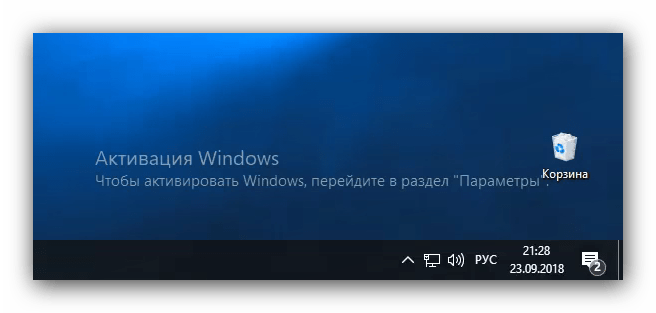
Это распространенные причины, заставляющие купить и иметь официальный цифровой продукт на устройство. И не стоит обманываться тем, что служба Microsoft позволяет взломать и использовать ОС без доступа. Это все равно ограничивает возможности. Что выполнять, если командная строка и другие функции станут недоступны? Следует заранее задуматься об активации!
Как произвести бесплатную активацию Винды 10?
Для активации Windows 10 ключом остается понять, как и чем ее активировать. Если нет цифровой версии Windows лицензии, можно использовать известный KMSauto. Это популярный инструмент, имеющий простой интерфейс на русском и других различных языках.
Скачать его на компьютер можно бесплатно. О том, как установить, поделиться и загрузить через браузер, расскажем далее. Для установки нужной версии Windows 10 требуется выполнение ряда действий:
-
- Открываем окошко и запускаем KMS Ratiborus.
- Видим появившееся окно с функциями.
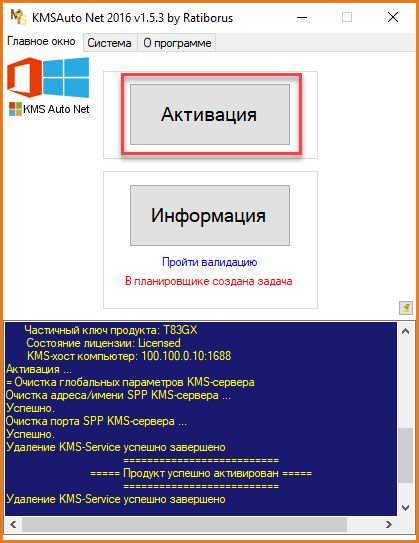
-
- Нажимаем на кнопку, которая выделен а красным.
- Далее выбираем и отмечаем галочкой пункт «Активировать Windows».
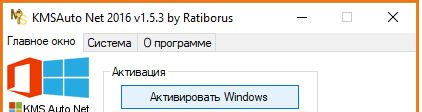
- Данный подлинный код будет автоматически передан «операционке» в планировщик задач и успешно сработан после завершения перезагрузки, независимо от ее выбора модификации и редакции: Про, Домашняя, коробочная, диск и т. д.
Windows 10 будет автоматически установлена на компьютер или ноутбук. И не придется думать и искать, как ввести очередной рабочий windows ключ для пиратской сборки.
На какой период будут производится активация этим средством? Как правило всего один раз и навсегда! Есть факторы, способные ее обнулить, но вероятность их возникновения крайне низкая.
ВАЖНО: Этот способ активироваться успешно подходит, в том числе, внимание, для варианта ОС LTSC!
Также без доступа можно использовать файлы демо-версии Windows от Майкрософт. Таким образом этот способ показывает, что лицензия доступна вообще без использования сторонних программ.
Способы проверки статуса активации Windows 10
Для Вин 10 есть два варианта проверить, насколько успешно прошла и привязалась активация:
- Первый — Войти через параметры. Нужна кликнуть на WIN + X и левой кнопкой мыши выбираем пункт «Система». Информация о коде, а также проверка о подлинности лицензии для выбранного компьютера будет написана в этом открывшемся разделе.
- Второй — в панели настроек.
- Последний — Через командную строку ОС. Как ввести команду? Пишем «slmgr/xpr» и нажимаем на ВВОД правым кликом по мыши. Далее появится и определится результат, есть ли ключ.
Активация Windows операционной системы с помощью цифрового доступа
ОС от Microsoft можно использовать после ввода электронного ключа. Для этого нужно:
- Приобрести легальный кей (OEM или ESD) для продукта компании Microsoft именно на нашем net магазине (инструкция здесь).
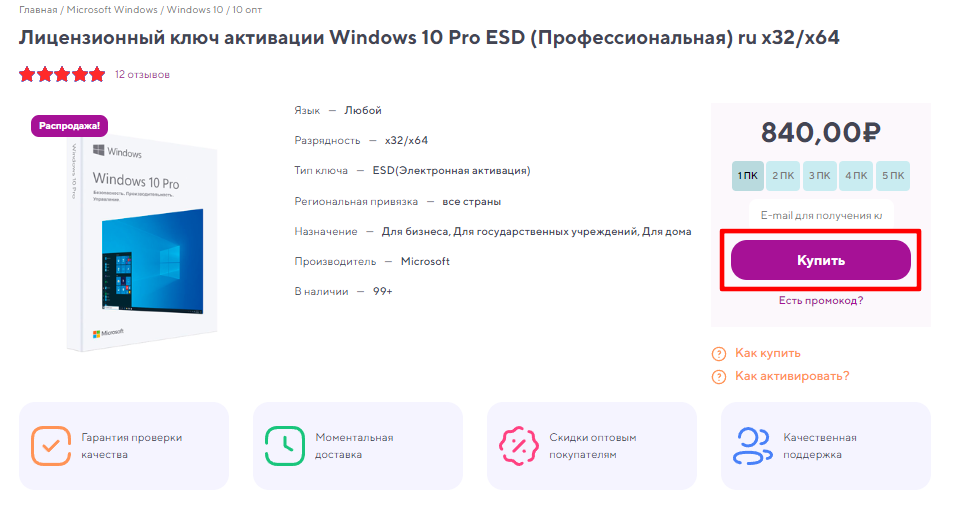
- Воспользоваться специальными программами или ввести ключ через параметры в Windows.
Любой способ подходит для решения этой задачи.
Как правильно произвести активацию ключей в Windows 10 по телефону?
Полный и подробный алгоритм подготовки ОС Майкрософт к работе и с активацией Windows 10 по телефону выглядит так:
-
- Перейдите в поиск и откройте командную строку.
- Набираем «slmgr.vbs/upk».
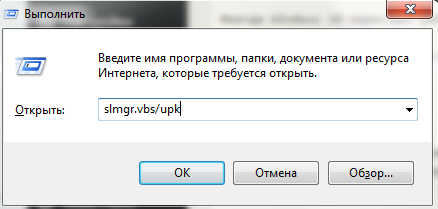
- Потом вводим «slmgr.vbs/ipk [далее введите КЛЮЧ без пробелов через дефисы] в CMD.
- Следующий код вводим «slui 4».
- Следуем появившимся инструкциям.
- Нажимаем 1, затем еще раз 1. Чтобы не слушать инструктаж, нажимаем на знак «решетка».
- Записываем номер подтверждения в специальные поля.
Правильный ввод команд гарантирует, что Винда 10 будет готова к использованию, а система стабильно существовать, работать и не слетать. А также будет получать новые версии через центр обновления, если возникнет данная необходимость.
Когда необходима повторная активация Microsoft Windows 10?
Иногда ключ для вашей версии Windows 10 слетает и перестает работать. Для восстановления нужно еще раз воспользоваться активацией. Покажем несколько таких ситуаций:
-
- Использована «пиратская» service сборка. При выходе свежего обновления ключ автоматический «слетает» каждый год.
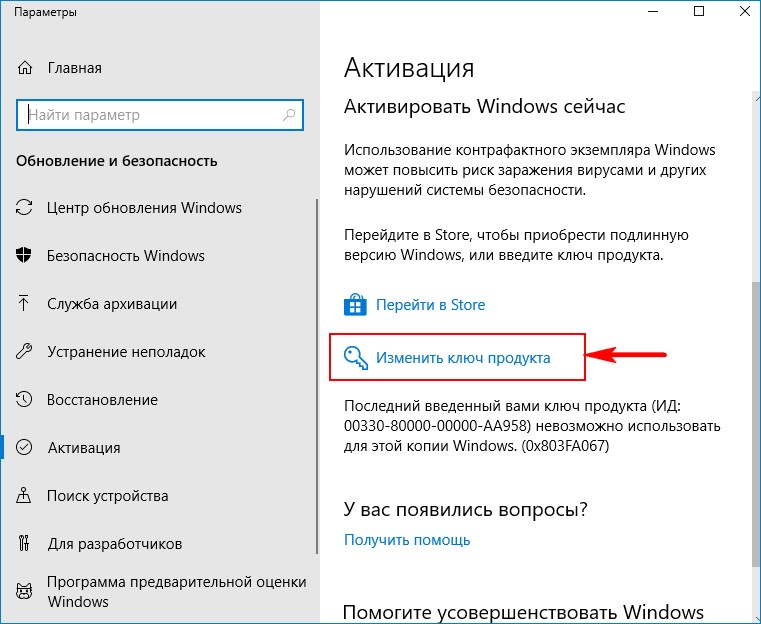
ФАКТ: Любители ломанного софта во избежание дополнительных проблем отключают на ПК соответствующие системы. Но это позволяет лишь отсрочить фатальные последствия для цифрового продукта. В дальнейшем им вновь приходится думать, как крякнуть ОС и новый способ как избежать безопасность.
- Если копия windows была установлена или создана на другом ПК. Это касается разных версий Windows: как Home, так и Pro.
- В случае при замене оборудования(материнская плата и тд.. Тогда также требуется устанавливать цифровой вариант лицензии.
Как использовать активатор Windows re-loader activator?
Опытным пользователям эта утилита хорошо знакома. Для его использования и подключения нужно выполнить некоторое количество простых шагов:
- Скачать на сайте приложение на устройство и сохранить его.
- Попробовать его открыть.
- Нажать на соответствующую кнопку во вкладке.
Этот метод позволяет обходиться без KMS, использоваться и производить операции с разными Windows 10 без ограничений, включая Про, Home, корпоративная и т. д.
Активация Windows ОС сразу после установки ключей
Чтобы активация Windows 10 не сломалась и была полностью работоспособна, после инсталляции нужно сделать следующее:
- Скачайте специализированный софт и отключите антивирус.
- Запустить его по иконке и дождаться, пока продукту будет присвоена актуальная лицензия.
ФАКТ: Такие утилиты работают на основе одного принципа – эмуляции изменения сервера Windows 10. Это позволяет взять и обмануть программные и системные ограничения и защиту и избежать больших проблем на высокий срок.
В остальных аспектах отличий нет. Независимо от того, куда и на который компьютер (Асус или Асер) установлен софт все должно получиться.
Также есть способ, как ввести данные без программ непосредственно во время установки. Это опять же предполагает приобретение ключа на нашем ресурсе. Его останется ввести там, где попросит установщик. Это самый эффективный способ получения цифровой легализации навсегда.
ВАЖНО: Также можно после инсталляции через параметры ввести серию цифр, из которых состоит кей.
Как устранить неполадки после неудачной активации или проверки ключей?
Цифровой key может у вас периодически «слетать». Что надо для решения такой проблемы? Необходимо:
- Еще раз произвести активацию, тем самым получив рабочую лицензию, которую хочется.
- Если понадобиться, занести в планировщик KMS Activator повтор запроса процедуры через определенный промежуток времени. Фактически, таким моментом можно навсегда решить вопрос с ключами и работоспособностью ОС и никогда больше о нем не говорить.

Provide feedback
Saved searches
Use saved searches to filter your results more quickly
Sign up
